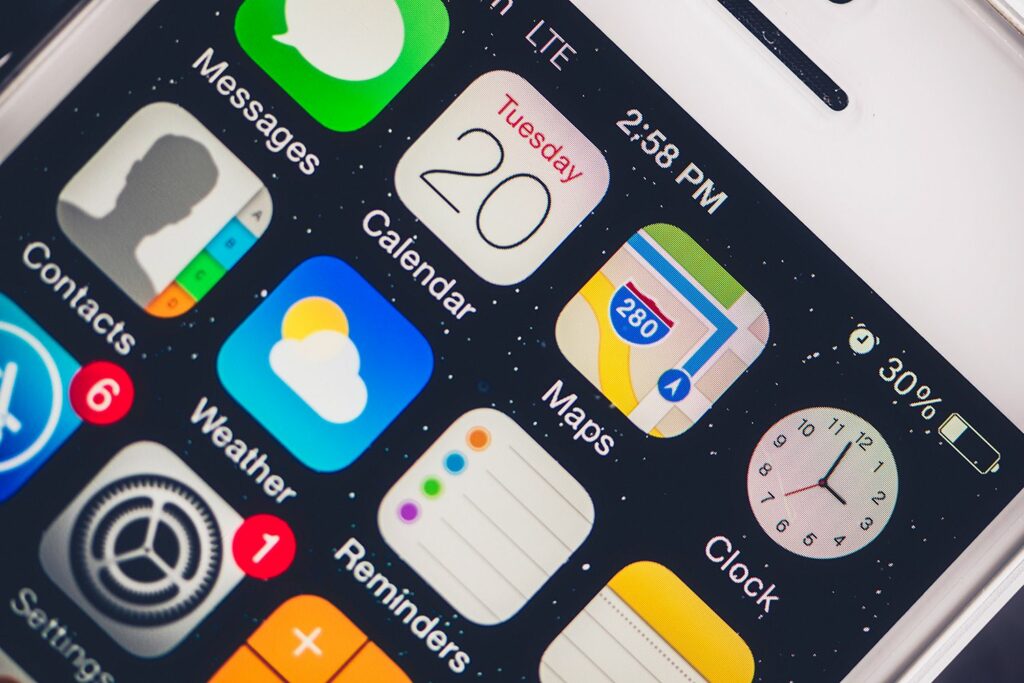Comment activer les mises à jour automatiques des applications sur iPhone et iPad
ce qu’il faut savoir
- Ouvrir d’installationrobinet magasin d’applications. en dessous de téléchargement automatiqueAllumez l’interrupteur à bascule à côté application et Mise à jour de l’application.
- Configurez Face ID ou Touch ID pour télécharger des applications : d’installation > ID de visage et code d’accès (ou alors ID tactile), Entrez votre mot de passe et activez la fonction.
- Si votre iPhone ou iPad est connecté à un réseau de données, vous pouvez également choisir de télécharger des mises à jour automatiques à l’aide de données cellulaires.
Cet article explique comment activer les mises à jour automatiques pour votre iPhone et iPad afin que vos appareils puissent automatiquement corriger les applications, installer les dernières versions des applications et des jeux et synchroniser les nouveaux achats sur tous vos appareils en un seul téléchargement. Ces instructions concernent iPadOS 14, PadOS 13 et iOS 14 à iOS 9.
Comment activer les mises à jour automatiques des applications
Les mises à jour automatiques des applications éliminent le besoin de télécharger des dizaines de mises à jour sur chacun de vos appareils.
Lorsque les mises à jour automatiques des applications sont activées, votre appareil iOS télécharge les mises à jour chaque fois qu’une application devient disponible.
-
Ouvrir d’installation application.
-
robinet magasin d’applications dans la barre latérale Paramètres sur iPadOS 13 et iOS 13 et versions ultérieures, ou sélectionnez iTunes et AppStore dans la barre latérale exister iOS 12 à iOS 9.
-
à l’intérieur téléchargement automatique section, activez l’interrupteur à bascule à côté de Mise à jour de l’application exister iPadOS 13 ou iOS 13 et versions ultérieures ou suivantes renouveler exister iOS 12 à iOS 9.
Une fois que vous avez activé les mises à jour d’applications, la mise à jour se produit automatiquement en arrière-plan. Vous n’avez plus besoin de mettre à jour manuellement chaque application sur chaque appareil.
Si votre iPhone ou iPad est connecté à un réseau de données, vous pouvez choisir d’utiliser les données cellulaires pour télécharger les mises à jour automatiques. Certaines applications, en particulier les jeux, peuvent occuper une grande partie de votre allocation mensuelle de données. Même avec un forfait illimité, les téléchargements cellulaires peuvent ralentir l’utilisation d’autres services par votre appareil. Utiliser avec précaution.
Section de téléchargement automatique
La section de téléchargement automatique comprend également un curseur marche/arrêt pour l’application. Cela fonctionne différemment de la fonction de mise à jour de l’application.quand tu ouvres application, le téléchargement d’une nouvelle application sur l’un de vos appareils la téléchargera automatiquement sur d’autres appareils qui utilisent le même identifiant Apple et dont la fonction est activée. Il ne vérifie pas les mises à jour de ces applications.
D’iOS 12 à iOS 9, la section Téléchargements automatiques comprend également des curseurs marche/arrêt pour la musique et les livres et livres audio. Les activer synchronisera vos nouveaux téléchargements de musique ou de livres sur votre appareil. Sur iPad 13 et iOS 13 et versions ultérieures, ces deux paramètres ont été déplacés vers les paramètres Musique et Livres respectivement.
Si vous êtes un couple ou une famille partageant le même identifiant Apple, la synchronisation automatique de la musique et des livres sur votre appareil n’est peut-être pas la meilleure option, surtout si vous avez des goûts différents en matière de livres et de musique. La synchronisation de la musique sur tous vos appareils peut rapidement remplir l’espace de stockage.
Cependant, si vous êtes le seul à utiliser cet identifiant Apple ou si vous disposez de suffisamment d’espace de stockage, ces paramètres peuvent vous faire gagner du temps lors du téléchargement de chaque nouvel achat sur chaque appareil.
Comment activer Face ID ou Touch ID pour télécharger
Une autre fonctionnalité permettant de gagner du temps est la possibilité de télécharger des applications depuis l’App Store à l’aide de Face ID ou de Touch ID.
Pour activer ce paramètre, activez d’installation postulez, sélectionnez ID de visage et code d’accès (ou alors Touch ID et mot de passe), Entrez votre mot de passe lorsque vous y êtes invité, puis cliquez sur iTunes et AppStore Basculez l’interrupteur sur la position Marche.
Basculez l’interrupteur à côté de iPad déverrouillé (ou alors Déverrouiller l’iPhone) pour déverrouiller votre appareil à l’aide de votre Touch ID ou Face ID.
Merci de nous en informer!
Dites-nous pourquoi !
D’autres détails ne sont pas assez difficiles à comprendre